对比图:
首先,分析一下原片。
这组片子是在背光的环境下拍摄的,为了背景不过曝,主体有些欠曝,原片整体偏灰,不够透亮。下面,将cr2原片导入lightroom。
第一步我会打开镜头校正,删除色差、暗角,并校正镜头畸变。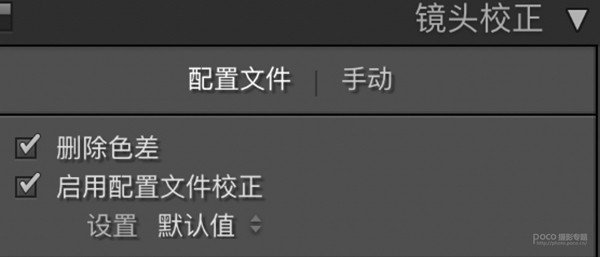

第二步进行基本修改。
1.提高曝光,让画面更明亮一些。
2.调整色温色调,原片偏黄偏绿,所以向蓝红偏一些。
3.降低高光和白阶,拉回高光细节。
4.拉高阴影和黑阶,增加细节。
可以看出照片的大致基调已经出来了,下面对细节再进行调整。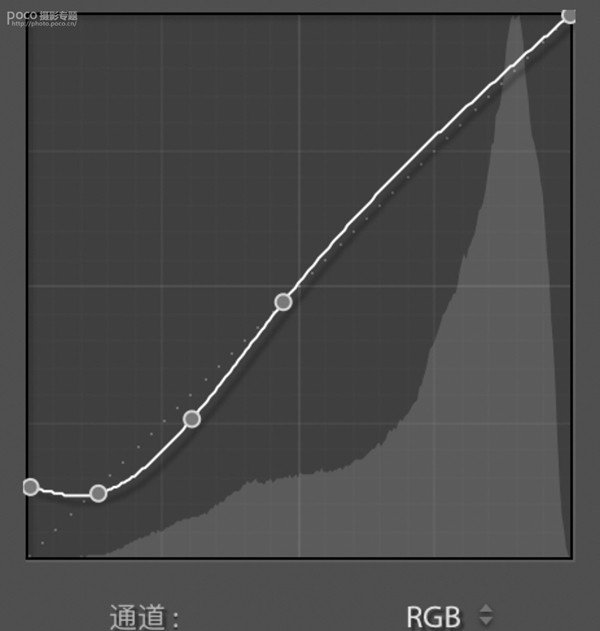
基本修改后片子太灰,于是通过曲线进行调整,拉高对比。
照片中颜色较少,所以只对黄橙绿进行了调整。黄橙控制肤色,片中肤色偏绿,对橙色色相加红,降低黄橙饱和度,提高明亮度,让肤色更加白皙。降低绿色饱和度,提高明亮度,对背景的绿色精修调整。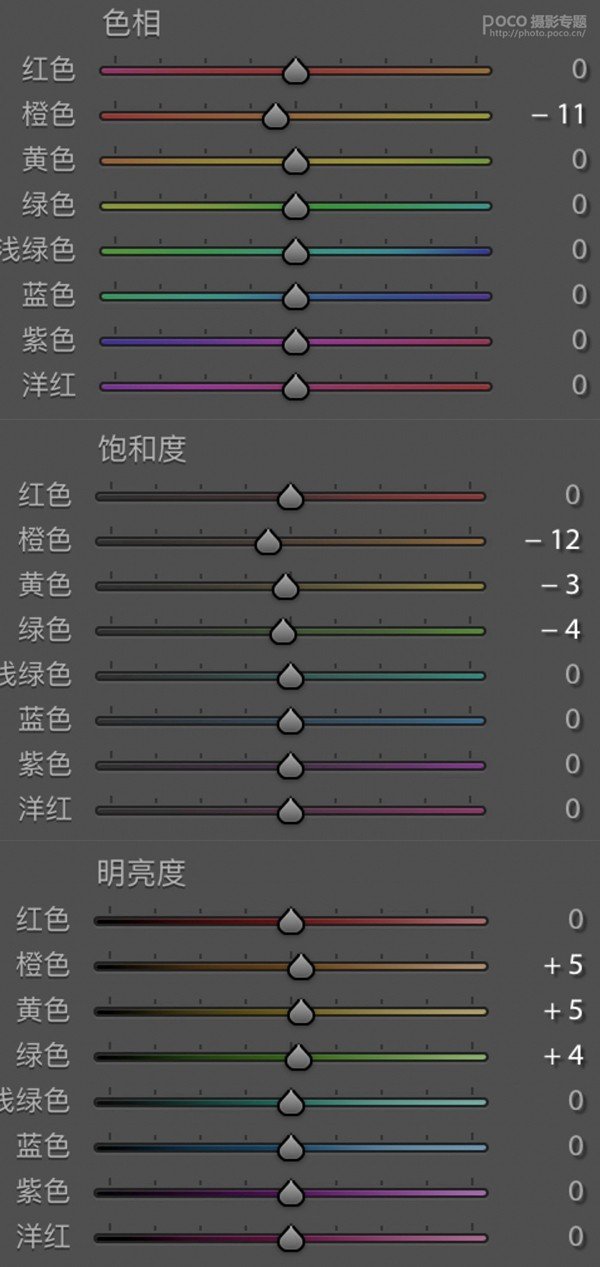
接着对高光阴影色调进行调整。因为想要稍微偏青一些的感觉,所以加了些青,而阴影部分,即头发肤色部分偏青,于是阴影部分加黄,让肤色更健康一些。

最后,对三原色进行调整,红原色调整肤色,绿原色调整背景颜色。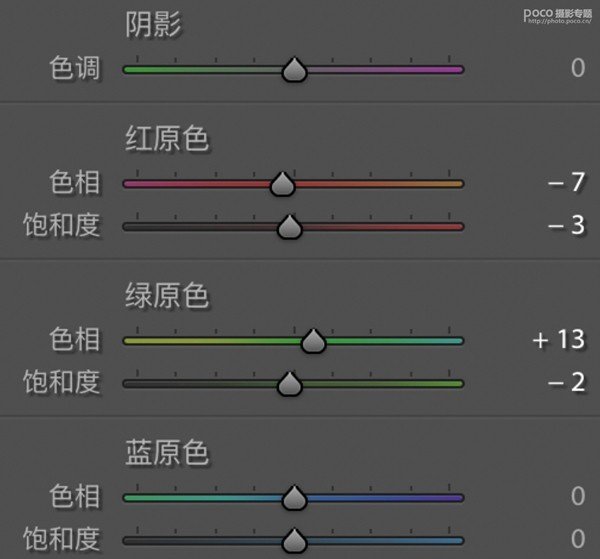
最后的最后,加些颗粒,让照片偏胶片感。
部分成图欣赏:
© 版权声明
文章版权归作者所有,未经允许请勿转载。
THE END
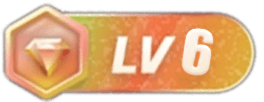



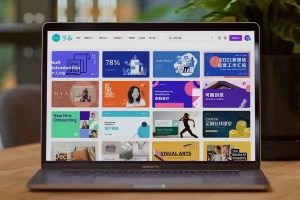






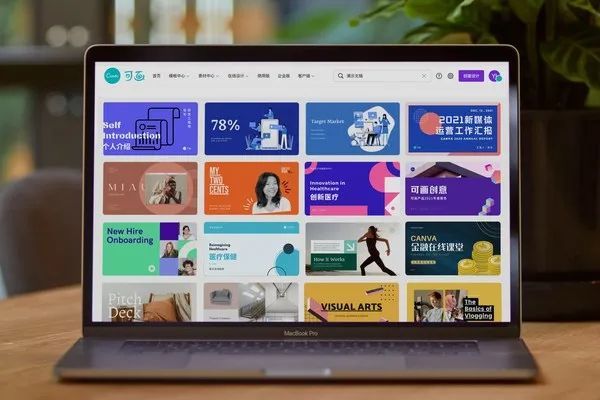


暂无评论内容